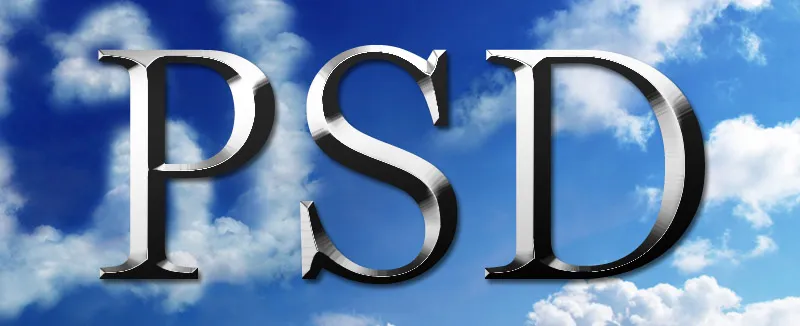Kov a chromové efekty dodávajú textom a textúram lesklý a šľachetný vzhľad, ktorý je ideálny pre logá, plagáty alebo digitálne umenie. S programom Photoshop môžete tieto efekty realisticky vytvoriť tým, že kombinujete vrstvy štýlov, gradienty a svetelné reflexie. V tomto návode vám krok za krokom ukážem, ako vytvoriť pôsobivé kovové a chromové efekty, ktoré vašim dizajnom dodajú kvalitný a futuristický vzhľad. Začnime a pridajme vašim projektom zlatý lesk a slávu!
Vytvorenie štetcom čiarkovaného kovového vzoru
Základom pre mnoho kovových efektov je oceľ s čiarkovaným vzorom. Tento vzor je možné veľmi ľahko vytvoriť pomocou niekoľkých nastavení filtrov v programe Photoshop. V novom dokumente o veľkosti 800x600 pixelov pridám pomocou nástroja Gradiácií čiernobiely čiernobiely gradiant.
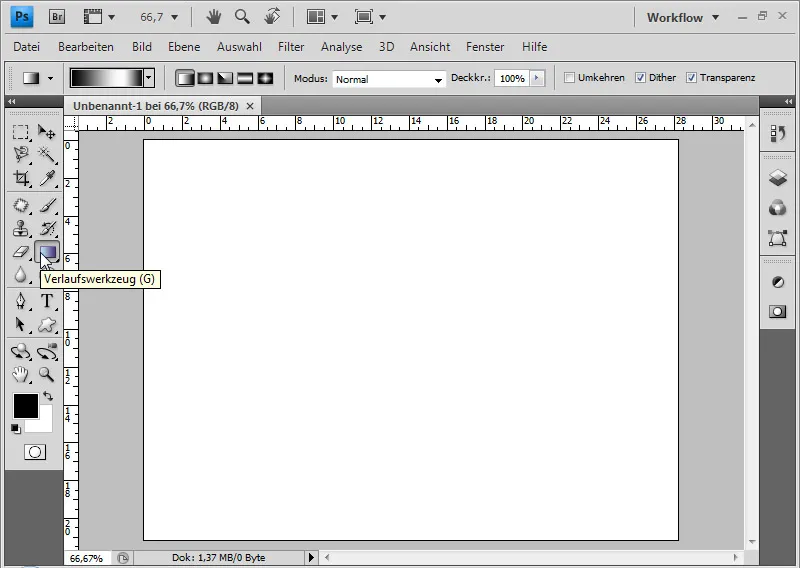
Môžem ho buď vytvoriť sám tým, že vytvorím tri farebné prelomy, pričom dva vonkajšie sú čierne a prostredný biely.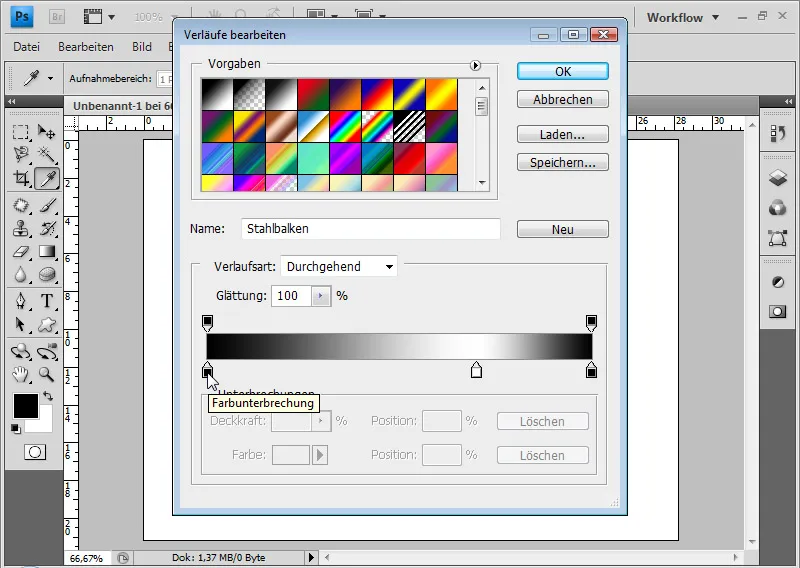
Alebo môžem použiť jednu z existujúcich prednastavení v programe Photoshop, konkrétne súbor s gradienčnými súbormi „kov“. V ňom nájdete vzor „Oceľový prúžok“, ktorý obsahuje tiež čiarkovaný čiernobiely gradiant.
Diagonálne ťahám svoj gradiant do dokumentu pomocou nástroja Gradiácií.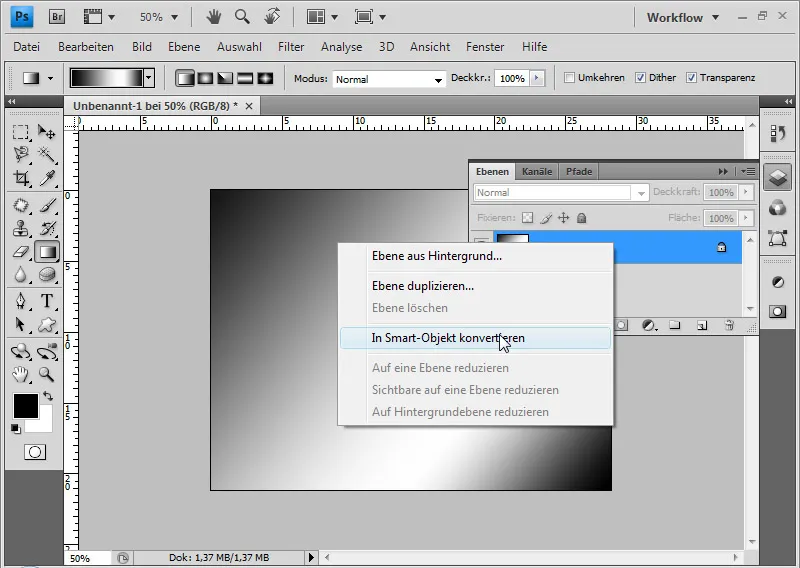
Teraz konvertujem svoju pozadiovú vrstvu na Smart objekt kliknutím pravým tlačidlom myši na vrstvu a výberom voľby Konvertovať na smart filter. Týmto spôsobom môžem použiť všetky filtre ako Smart filtre. Zmeny nastavení filtra, režimov výplne a priehľadnosti sú možné bez deštrukcie. Prvým Smart filtrom, ktorý používam, je filter Pridanie šumu na 50-percentnú intenzitu v Gaussovom rozdelení s aktivovanou možnosťou Monochromatická.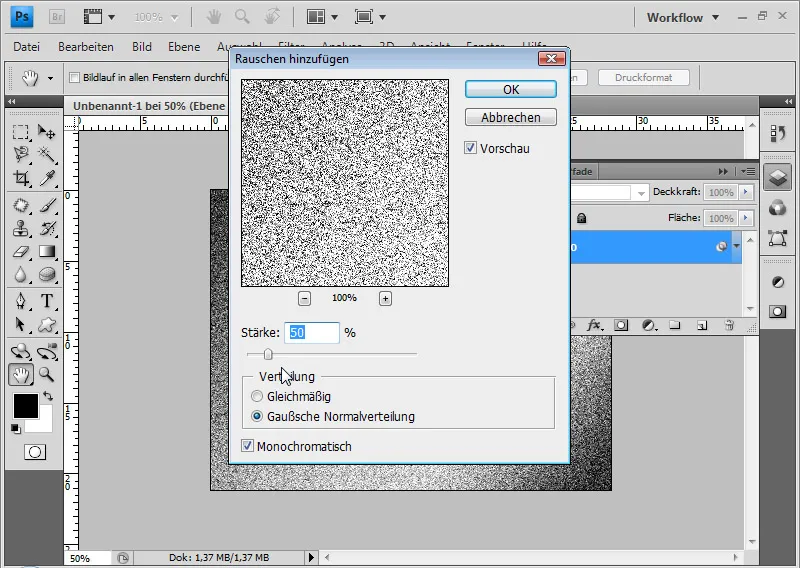
Ďalším Smart filtrom je filter Pohybová rozmazanosť. Pri zadaní uhla 0 stupňov a vzájomnej vzdialenosti 50 pixelov dostanem z rozmazanej optiky čiarkovaný vzhľad.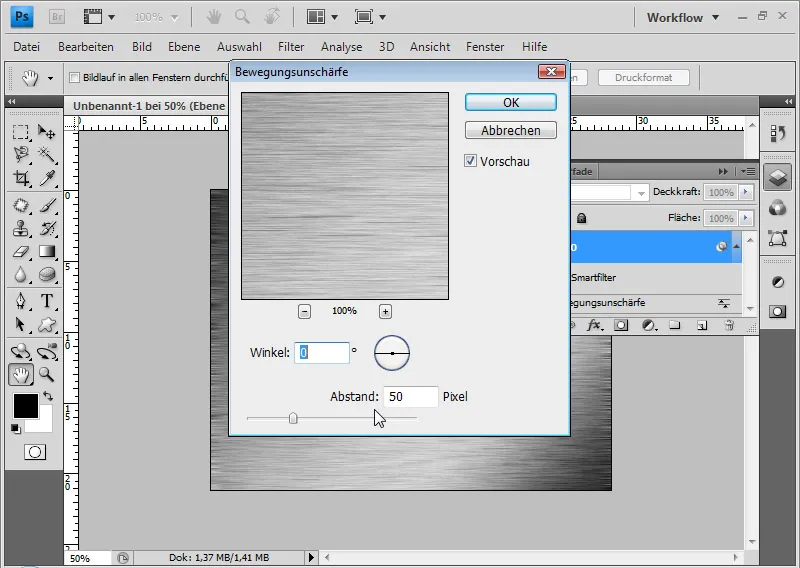
Keďže sa na okrajoch objavili nepekné hrany po poslednom filtrácii, vyberiem Ctrl+T pre Transformáciu a zväčším pomocou rohových bodiek moju vrstvu o približne 10 percent do prava a doľava. Keďže sa ešte stále jedná o gradiant v rámci Smart filtrov, zobrazuje sa čiarkovaný vzhľad, kým sa Smart objekt transformuje.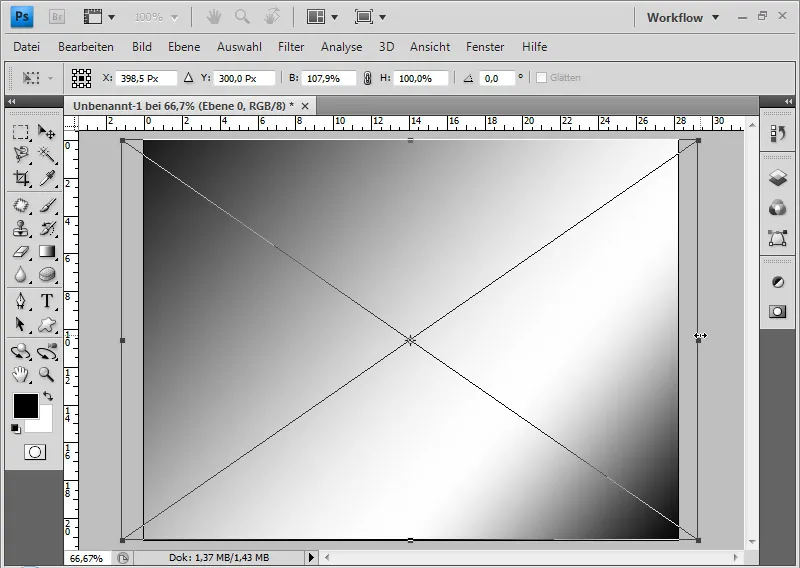
Táto textúra je dobrý východiskový bod pre aplikácie a variácie kovových a chromových efektov.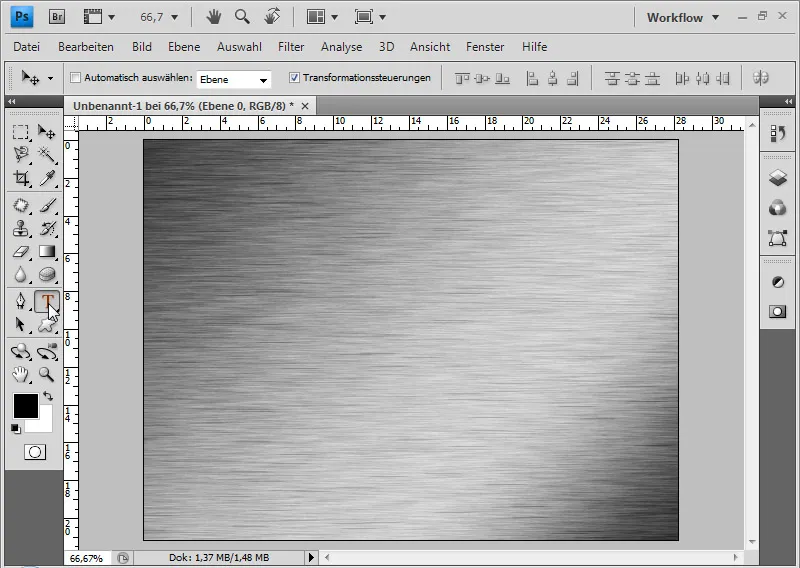
Vytvorenie kovových písmen
Napíšem s veľkosťou písma 350 bodov Futura LT Medium písmená PSD čiernou farbou do môjho dokumentu.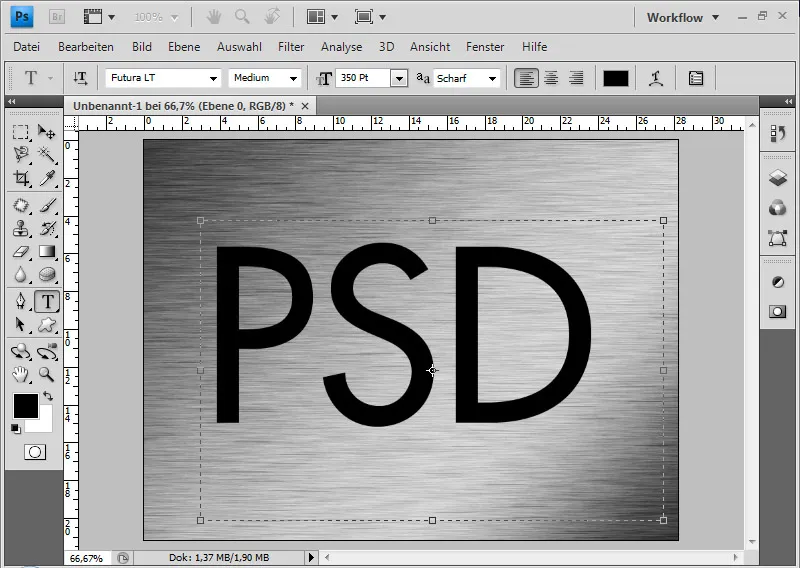
Textovú vrstvu umiestnim pod textúrovú vrstvu. Ďalej vytvorím novú vrstvu v bielom a jednu vo farbe čiernej, ktorú umiestnim úplne dole. Obe nové vrstvy slúžia na optimalizáciu porovnania efektu pri rôznych pozadích. Teraz pridám na textúrovú vrstvu pomocou Ctrl+Alt+G orezávacie masky z textovej vrstvy.
Otvorím možnosti výplne textovej vrstvy dvojitým kliknutím na vrstvu v paneli Vrstvy. Môj text dostane tieň s priehľadnosťou 60 percent.
Efekt je nasledovný - v tejto fotografii so 30-stupňovým uhlom, ktorý bol nastavený vo Smart filtroch v Pohybovej rozmazanosti: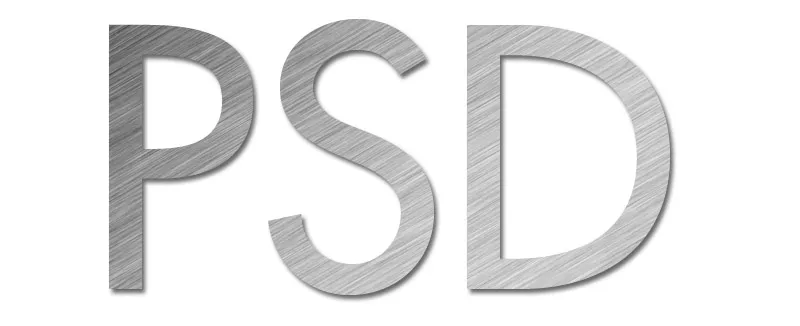
Okrem toho pridám k textu polkulatú, vyhladenú kontúru a zdlžený roh s okrajom s leskom.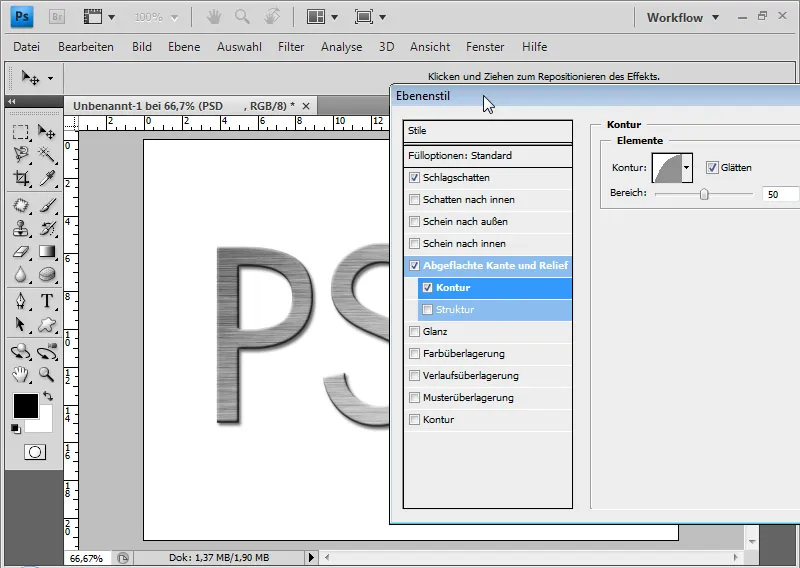
Vačšou výhodou je leskatá krajinka v Gaussovom rozdelení. Vždy záleží na tom, aký výsledok je žiaduci; teda sa mení aj leskatá krajinka.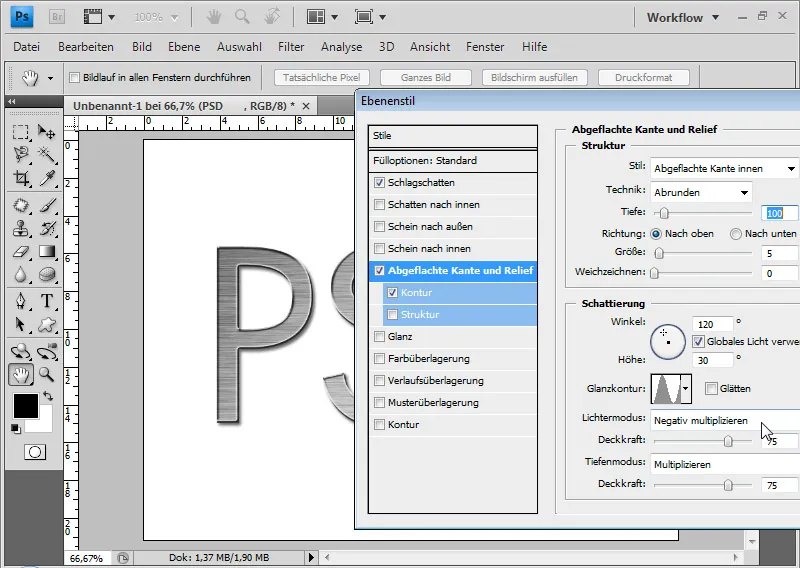
V závislosti od chuti môžem tiež meniť hĺbku a veľkosť ako aj štýl. Pomáha to písma ešte viac plasticky ovplyvniť.
S pomocou filtra Svetelné efekty môžem svoju textúru oživiť svetelným bodom. Nastavím ho podľa môjho výberu pre kov. Urobím nasledovné nastavenia (pozri obrázok):
Takto vyzerá efekt s bielym pozadím: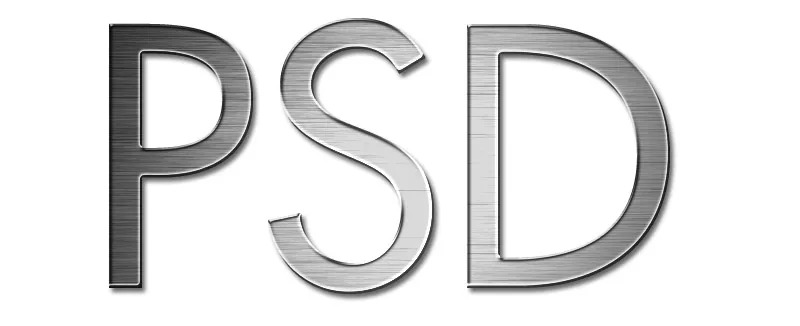
A takto s čiernym pozadím: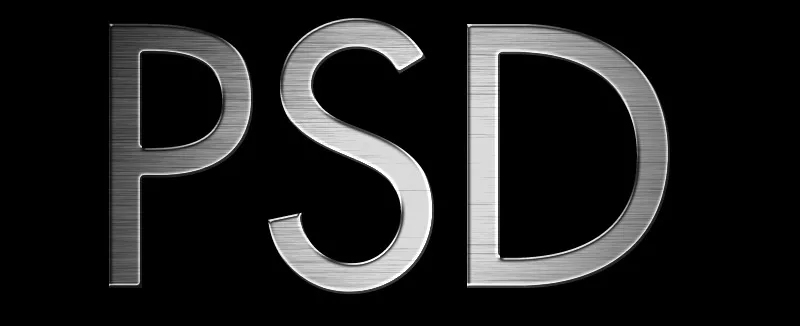
Podľa potreby môžem efekt jednoducho oživiť aj pomocou úrovne nastavenia s Krivkami prechodu. Napríklad jednoduchou S-krivkou dole môžem zvýšiť kontrast a zvýrazniť bod svetla osvetľovacieho efektu-smartfiltrov.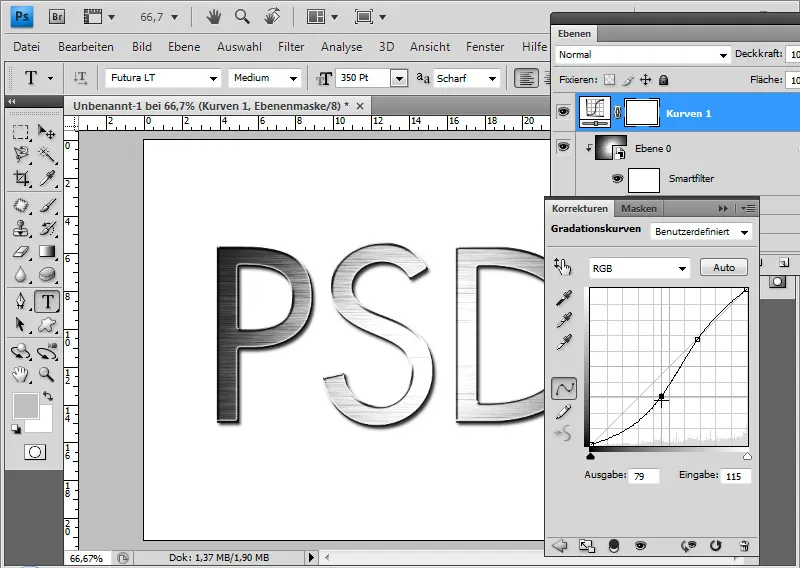
Použitie textúry kovu na tvary
S touto textúrou kovu môžem rovnako dobre vyplniť aj tvary okolo písmen. Na tento účel nakreslím s nástrojom Vlastné tvarové nástroje (U) tvar telefónu a prepojím ho s vrstvou textúry tým, že textúrnu vrstvu priradím ako strihovú masku.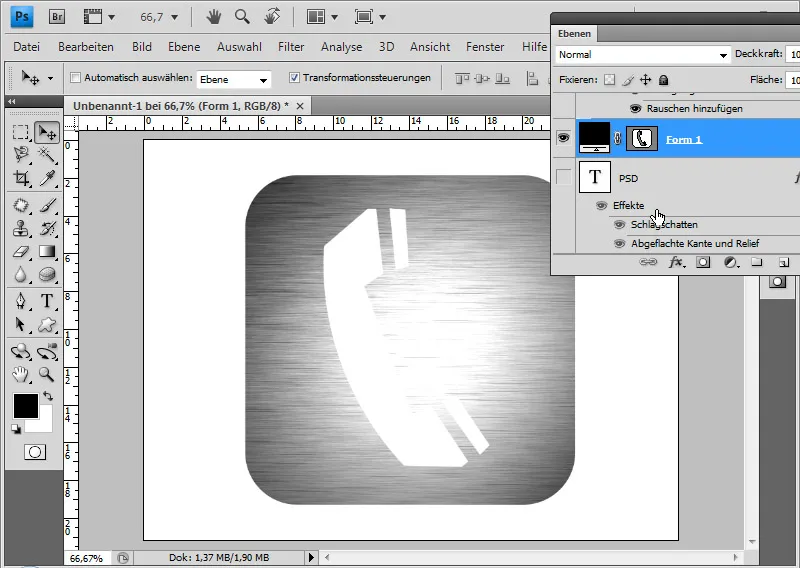
V možnostiach výplne pre vrstvu tvaru upravím rovnatú hránku štruktúru (Veľkosť) textúry (3 pixle) a leskový obrys (Gaussova normálna distribúcia).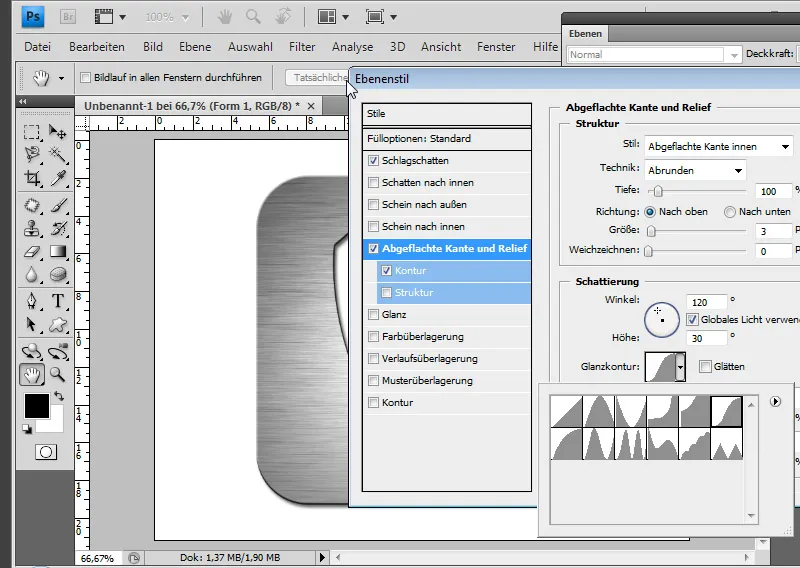
Výhodou smartfiltrov je možnosť kedykoľvek nedestruktívne zmeniť napríklad uhel štetín každými časmi. Pre túto jednoducho zavolám smartfilter Pohybový rozmaz a zmením uhol. Keďže tu svetelný efekt dopadá na väčšiu plochu, pôsobí ešte trochu príliš silno. Ponúknem sa možnosti výplne smartfiltrov a trochu znížim priehľadnosť.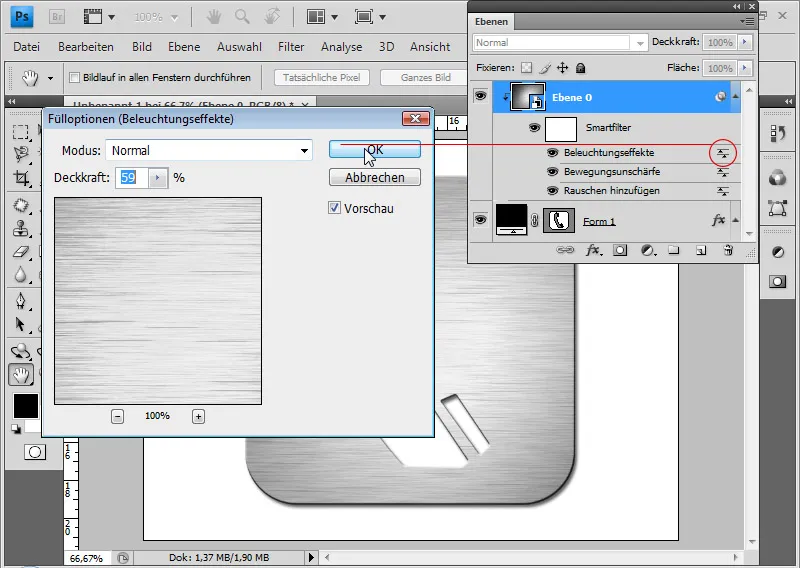
Moja textúra je hotová.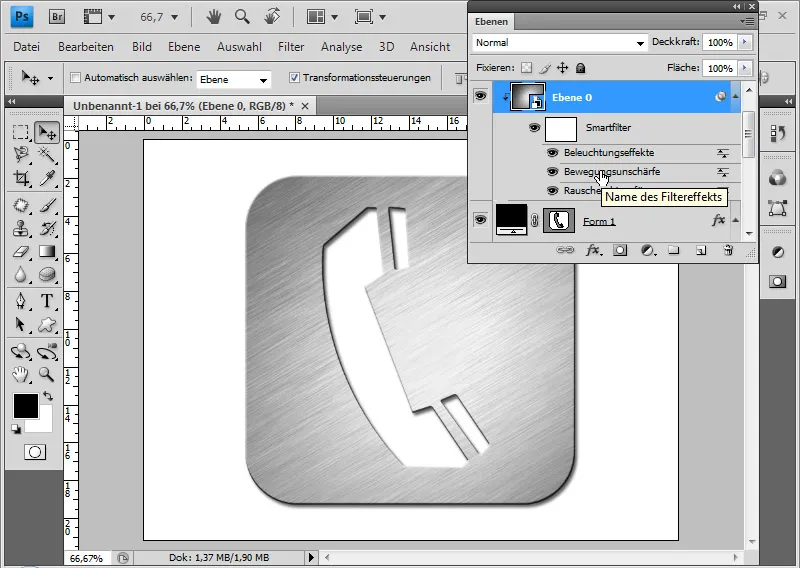
S úrovňou nastavenia s Krivkami prechodu môžem trochu posunúť červený kanál dole. Efektom je, že môj kov žiari titánovo modrou.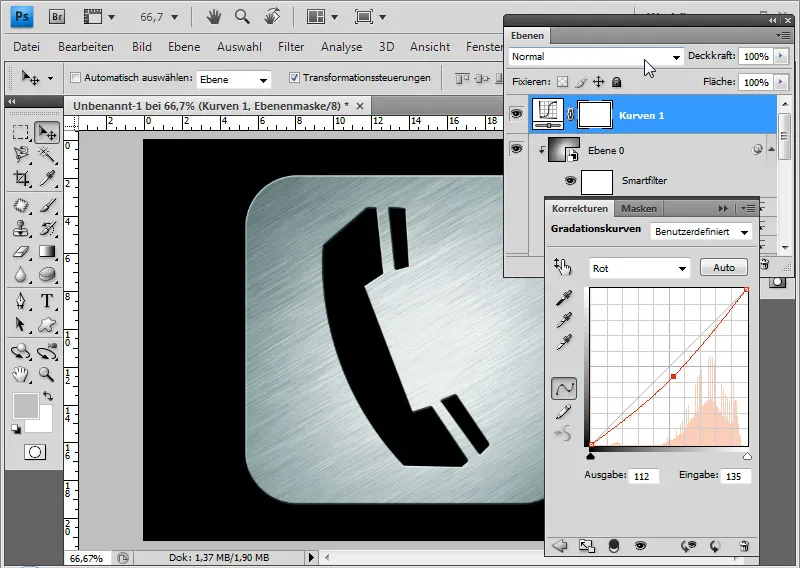
Vytvárať čistý kov / chróm
Nie každý kov má požadovaný štetinový povrch. Metódu na vytvorenie kovového lesku sa dá dosiahnuť iným spôsobom. S nástrojom Text napíšem písmená PSD s 350-bodovým Futura Medium v čiernom alebo jednoducho skopírujem existujúcu textovú vrstvu. Tam sú už aktivované dve možnosti výplne pre tienie a rovnatá hránka a reliéf. Svoj efekt dosiahnem cez možnosti výplne, ktoré otvorím na dvojklik na vrstve v paneli vrstiev. POZNÁMKA: Tieto hodnoty závisia od veľkosti písma a preto musia byť v prípade odlišnej veľkosti písma upravené! Najprv nastavím priebeh s prekrývaním s takmer vodorovným priebehom (94 stupňov), ktorý obsahuje farby čierna-biela-čierna. V predvolených priebehoch nájdem rovnaké ako cez menu prechodu nástroja prechodu. Tak môžem znova aktivovať priebeh oceľového prútenia.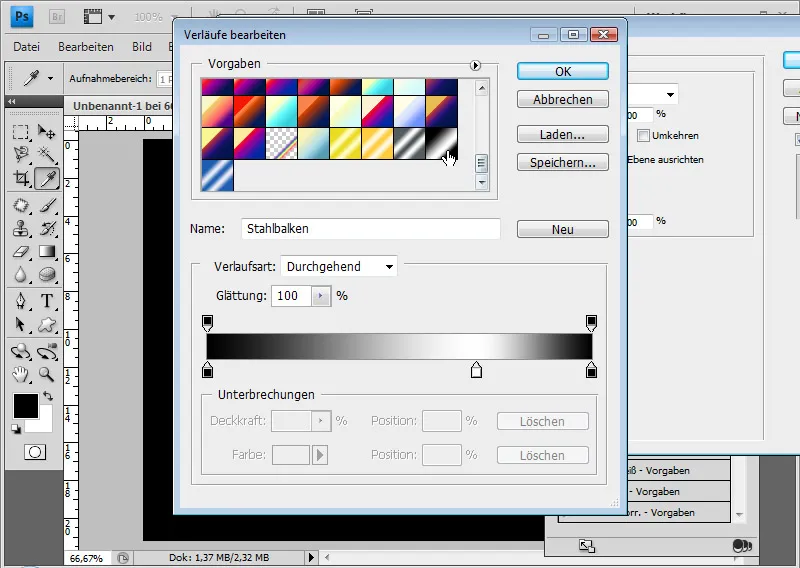
Nastavím uhel priebehu na 94 stupňov, aby bol priebeh mierne diagonálny. Ďalej zmenším priebeh na 120 percent.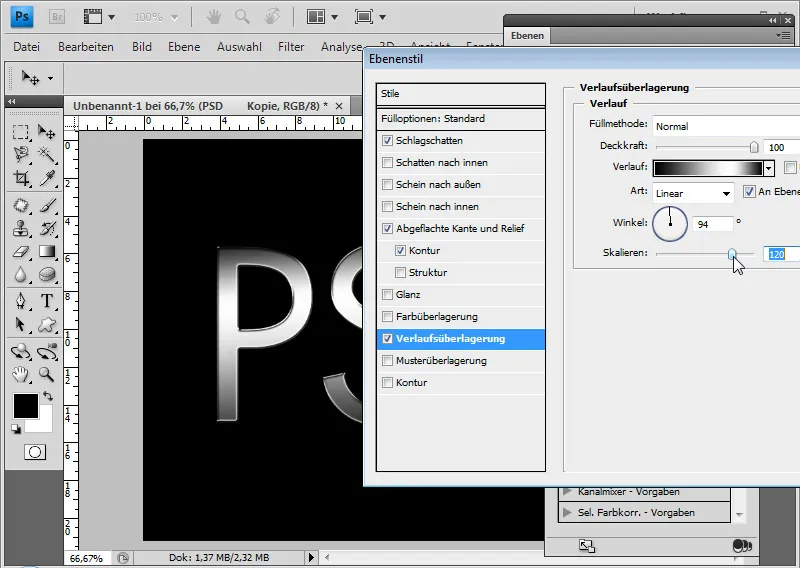
60% tienidlo v 5 pixelových odstupoch a veľkosti zaokrúhľuje písmená do pohľadu von. Teraz prichádza dôležitá časť, ktorá bude vytvárať kovový efekt: rovnatá hránka a kontúra. Najprv nastavím hodnoty pod rovnatou hránkou a reliéfom: štýl štruktúry: vnútorná rovnatá hránka, hĺbka štruktúry: 200 percent, veľkosť štruktúry: 5-8 pixelov, zatienenie: 120-stupňový uhol a 32-stupňová výška s Kontúrový lesk.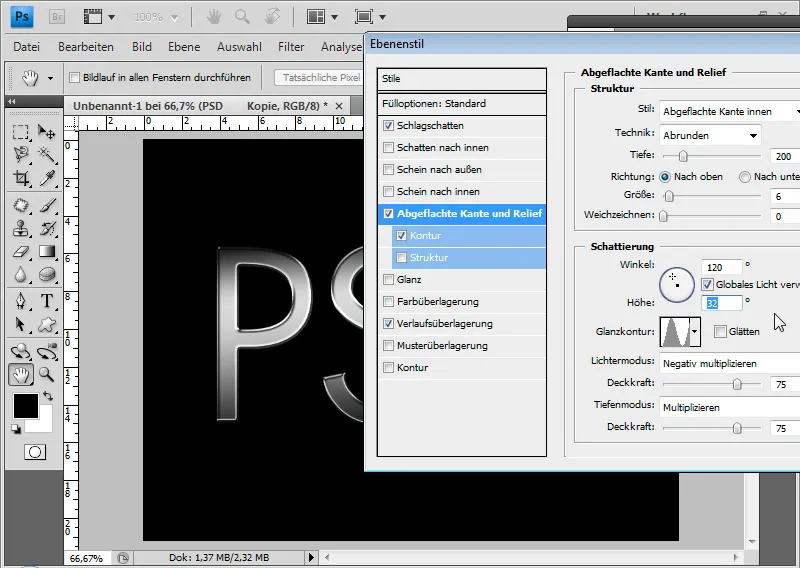
Kontúra je nastavená na polkolovitú v oblasti okolo 35 percent.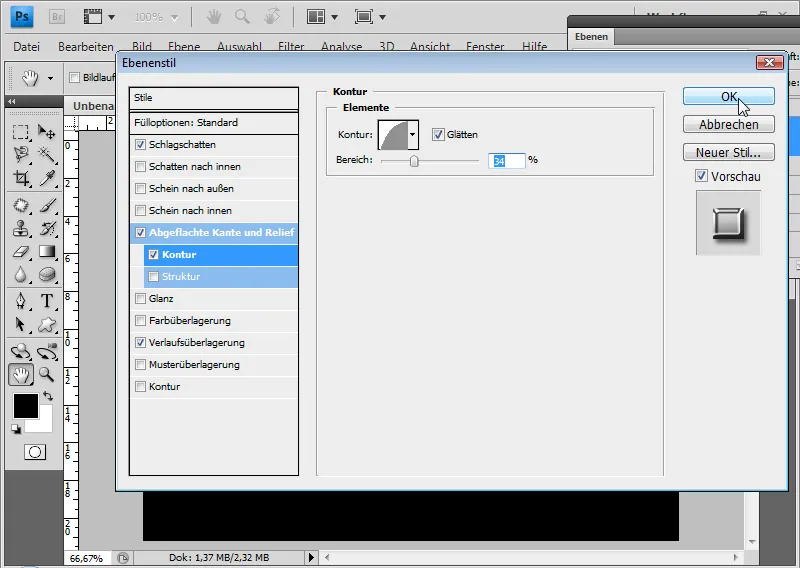
Teraz je efekt kovovo-čistý - tu s čiernym pozadím.
A tu je s bielym pozadím.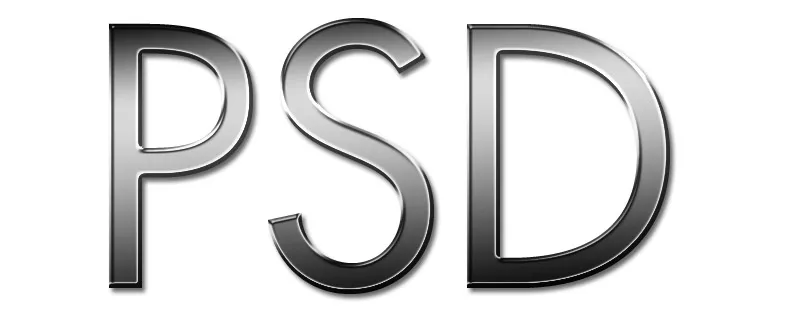
Pridať odraz
Čisté kovové plochy zvyčajne odrážajú časti prostredia. To môže ešte zdokonaliť kovový efekt. Preto pridám ako nové pozadie fotografiu. Zdroj obrázka: Andreas Fischer@Fotolia.de. Doposiaľ bol priebeh v texte priamo v možnostiach výplne pomocou priebehových prekrytí. To zabraňuje pridaniu odrazu okolia do kovu jednoducho cez strihovú masku duplikovanej vrstvy foto, pretože strihová maska nemôže fungovať, kým je v vrstvových štýloch nastavené priebeh s prekrývaním na 100 percent. Preto vytvorím novú vrstvu a nakreslím čierno-biely čierny priebeh, ktorý sa zhoduje s vzhľadom priebehu v možnostiach výplne. Z tejto vrstvy priebehu vytvorím strihovú masku, aby znova ovplyvňovala môj text. Nad ňu môžem - opäť ako strihovú masku - umiestniť duplikovanú vrstvu foto. Priehľadnosť tejto vrstvy zatiaľ nastavím na 0 percent.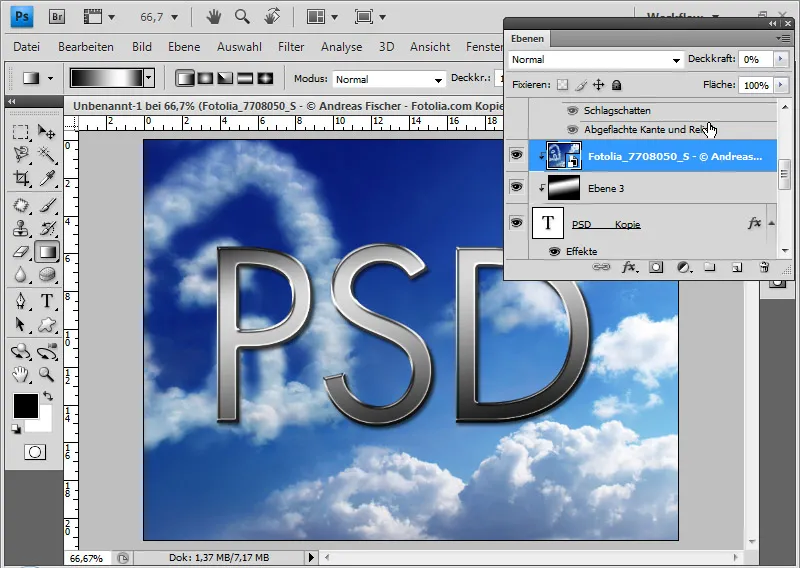
Zvýšim pružnosť fotoplochy pomaly, až sa obsah fotografií začne prejavovať lesklým spôsobom vo farbe kovu. Aby boli odlesky na kovu dostatočne jemné, použijem na fotoplátne rozmazávací filter Gaussov rozmazovač.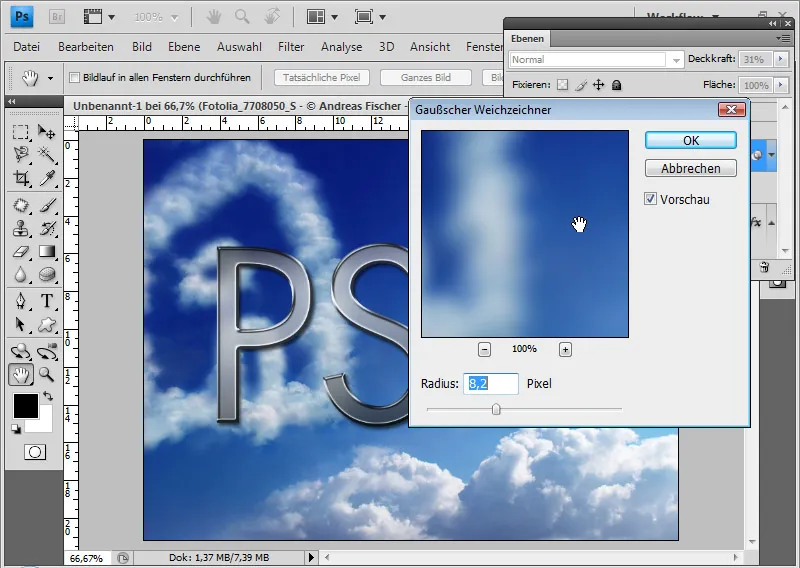
Tento efekt zrkadlenia dodáva kovovému efektu ešte viac hladkosti, takmer ako chróm. Tento efekt je možné ešte viac variabilne upraviť rôznymi metódami výplne. Farebne a lineárne prekresľovanie a tvrdé svetlo pôsobia veľmi pekne.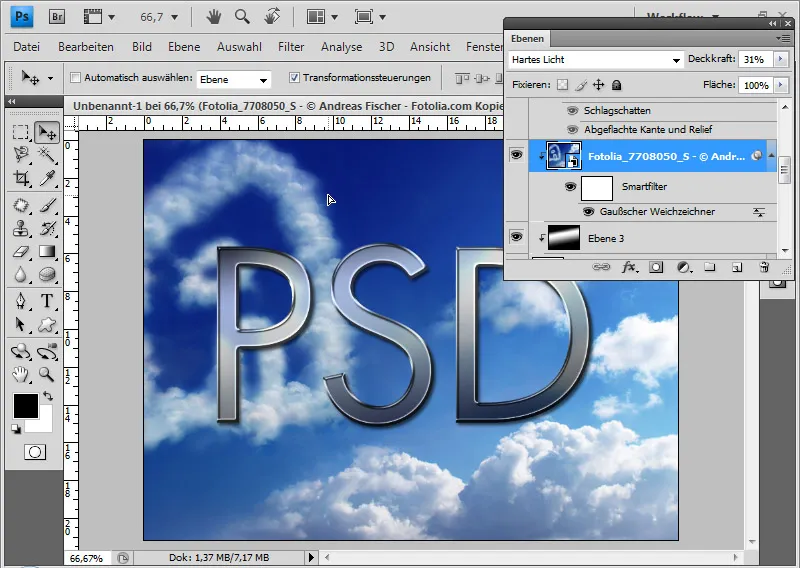
Kovový efekt je veľmi jednoducho upraviteľný jednoduchou zmenou možností výplne. Tiež môžem zmeniť písmo na iné (tu: Georgia). Efekt je kompatibilný s inými písmenami a veľkosťami, ale ak sa príliš odlišujú, je potrebné efekt ešte raz jemne doladiť voľbami výplne.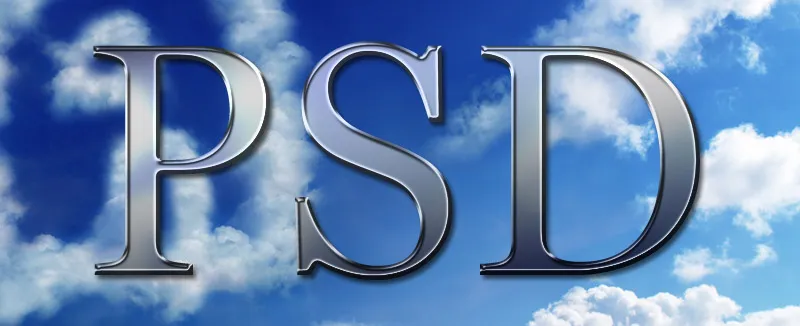
Variant: Skosený kovový vzhľad
Ak chcem svojej kovovej štruktúre úplne nový vzhľad, zvolím namiesto plochý techniku tvrdého drevorezu v dialógovej ponuke Plochá hrana a reliéf. Veľkosť nastavím na 27 pixelov. Oblúkovitú živicu zmením na kónickú a pružnosť v hlbokom režime zvýšim na 85 percent.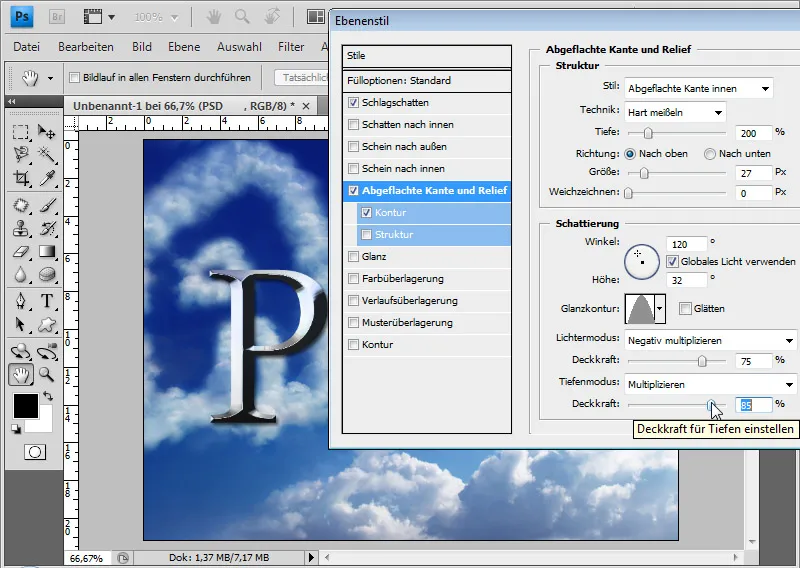
Polovicu kontúry zmením na 30-percentnú oblasť.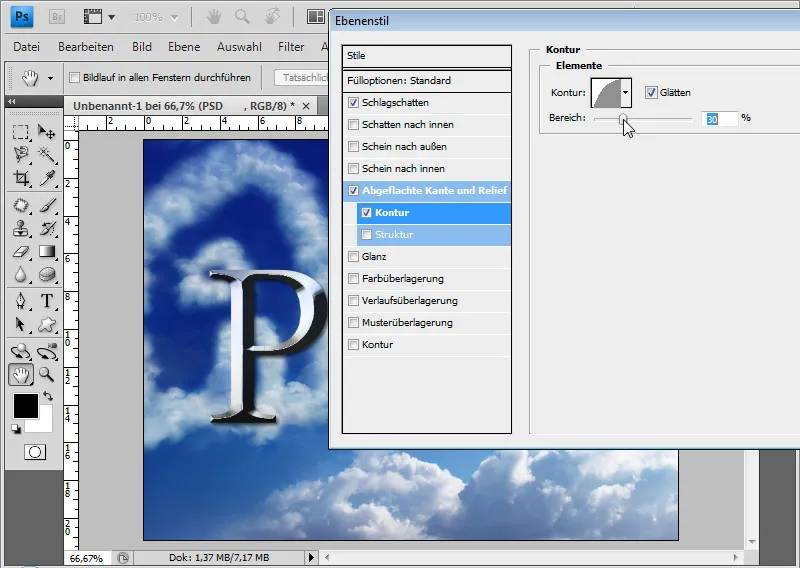
Týmto spôsobom som veľmi rýchlo a jednoducho vytvoril skosený vzhľad. Aj odraz okolia sa krásne hodí.
Efekt sa veľmi jednoducho a rýchlo upravuje v jasu a kontraste s pomocou úrovňovej úrovne Krivky prevodnosti. Ak chcem kovový efekt ešte trochu razantnejší, jednoducho ťahám krivku nadol a získam silnejší vzhľad. Ak však, ako napríklad pri kefovanom efekte, chcem kovu ešte pridať štruktúru, jednoducho v možnostiach výplne vyberiem Vrstva zoradenia vzorov približne na 30 percent a použijem rôzne preddefinované vzory. Tak dostanem veľmi pekné variácie ako popálený kov (známy z niektorých kuchynských nožov), matný matný kov, špinavý kov atď. V tomto príkladnom obraze s vzorom „Špinavý“ zo štandardných ponúk Vzory hornín s pružnosťou 25 percent v metóde výplne Lineárne prekresľovanie bez odrazu okolia.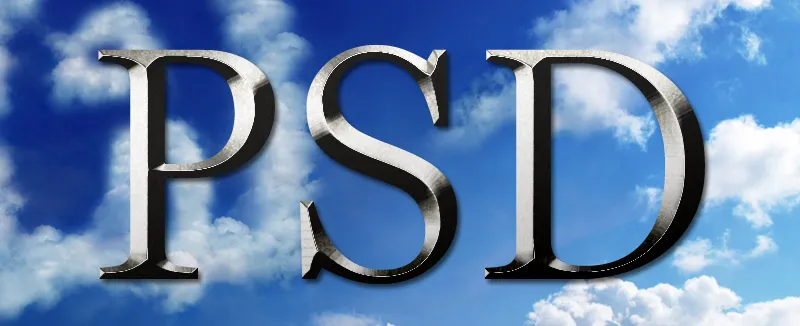
Uložiť vrstvy ako štýly a použiť ich
Pretože tieto holé efekty sú založené na vrstvových štýloch, je možné tieto nastavenia uložiť aj ako štýlové predvolby. Už sú dostupné mnohé preddefinované štýly pre všetky možné kovy. Na uloženie štýlov vyberiem v možnostiach výplne jednoducho Nový štýl a pridelím vrstvovému štýlu meno. V tomto prípade „Skosený kovový efekt“.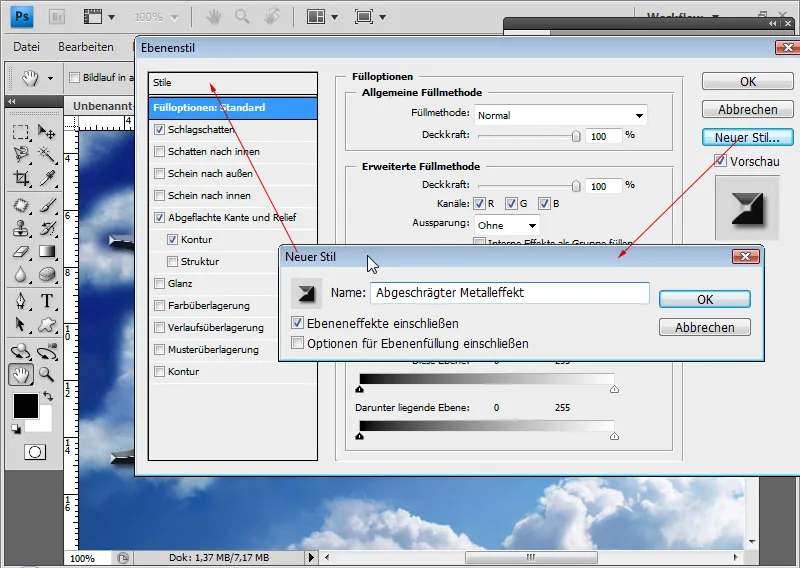
Štýly môžem volať cez Panel štýlov alebo priamo cez Možnosti výplne.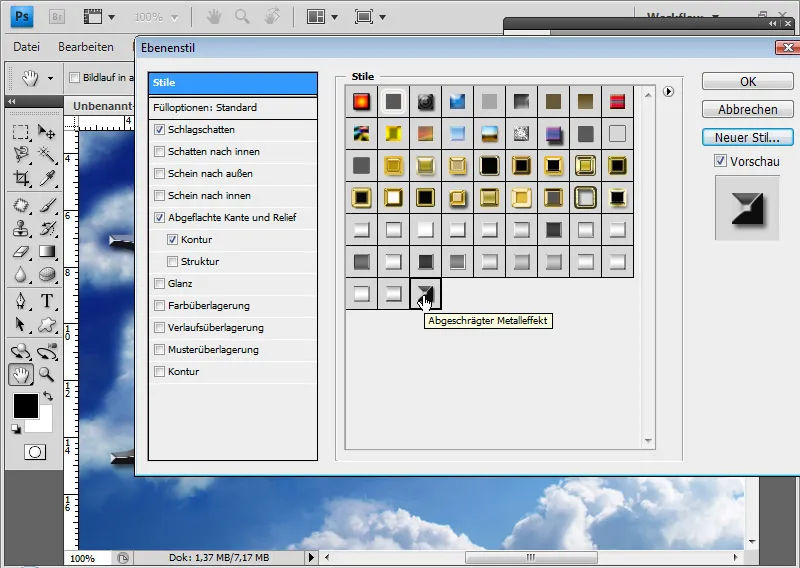
Na stránke TutKit.com nájdete samostatnú kategóriu pre kovy, v ktorej sú už preddefinované štýly zlata, medi, chrómu, hrude atď. Takže veľmi jednoducho môžem využiť veľké množstvo preddefinovaných prednastavení, ktoré musím len trochu upraviť podľa písma, tvaru a veľkosti.
Nakoniec ešte raz skosený kovový efekt bez zrkadlenia obrazového prostredia: